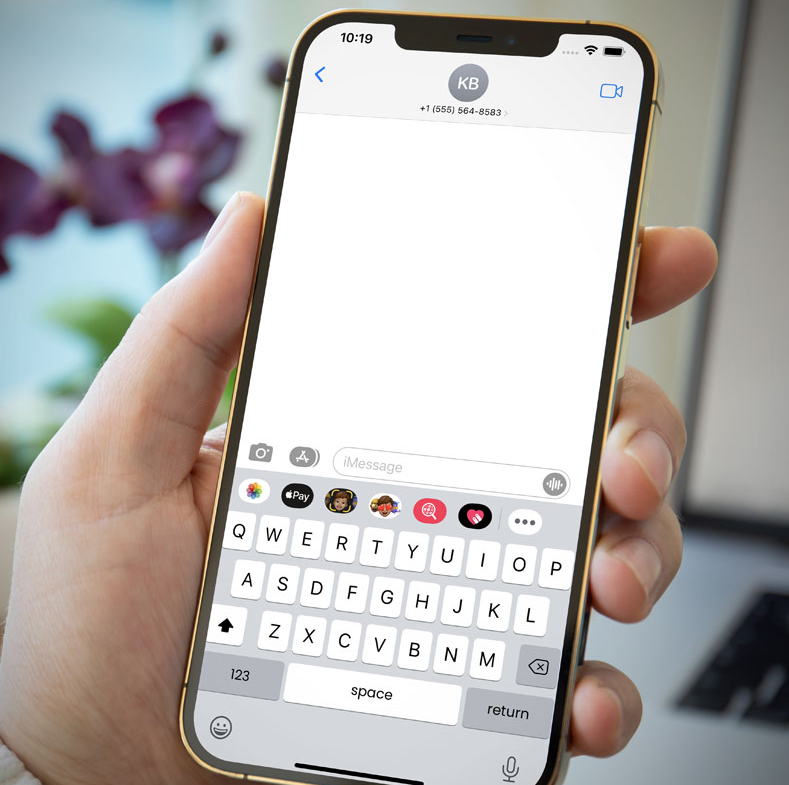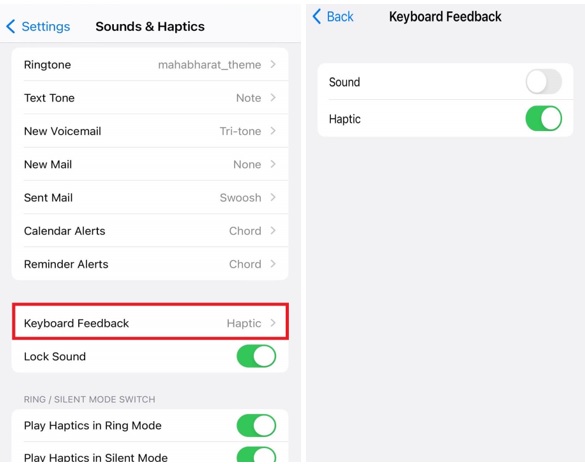Yadda ake amfani da sabon maballin Haptic a cikin iOS 16
Kodayake Apple da alama yana da sabbin abubuwa da yawa na iOS 16 don nunawa da tattaunawa, har yanzu akwai ƙarin ƙari na musamman waɗanda ba a ambata ba. Wasu daga cikinsu sun haɗa da gyara yadda belun kunne mara waya ke aiki kamar haka AirPods Wasu kawai suna gyara ingancin rayuwar ku.
Wataƙila babban ci gaba ɗaya - ga kowane mai amfani da iPhone - shine cewa bugawa yanzu yana ba da damar amsawa. Wannan sabon fasalin a cikin iOS 16 yana ba ku damar kunna sabon madanni na Feedback Haptic. Don haka tabbas, dangane da wasu abubuwan UI, iOS yana zuwa a ƙarshe.
Yayin amfani da wannan duk sabon madanni na taɓawa, yanzu za ku iya gane/gane lokacin da kowane bugun maɓalli ke yin rikodin. Domin za ku sami abin taɓawa kowane lokaci, kuna danna harafin madannai. Amma kafin mu ci gaba da duba yadda ake amfani da / kunna sabon maballin taɓawa a cikin iOS 16, yana da mahimmanci mu fahimci wannan maɓallin taɓawa da farko.
Don haka mu fara.
Menene ra'ayin haptic a cikin wayoyin hannu?
Kuna iya jin "buga" daga iPhone ɗinku duk lokacin da kuka sami sanarwar, goge sama / ƙasa, riƙe, ko yin wasu ayyukan. Wannan na'urar "Taptic Engine" ta Apple ce ke sarrafa wannan, wanda aka haɗa cikin na'urar ku ta iOS kuma ana ganinsa a matsayin ƙwarewar wayar hannu.
Koyaya, ra'ayin haptic akan madannai na asali yayin bugawa ya kasance fasalin da aka daɗe ana buƙata ta masu amfani da iPhone da iOS. har zuwa iOS 16 ya ƙaddamar Koyaya, zaɓi ɗaya kawai don karɓar kowane irin ra'ayi yayin bugawa akan iPhones shine amfani da aikace-aikacen ɓangare na uku kamar Google's Gboard.
A takaice, "A kan maballin Haptic Touch, za ku sami waɗannan ra'ayoyin masu amsa duk lokacin da kuka danna maɓalli a wayar. Za ku lura cewa wayarku tana rawar jiki yayin da kuke bugawa. A sakamakon haka, ƙwanƙolin yatsan ku zai fi jin daɗi kuma madannai naku zai bayyana da ƙarfi. "
Yadda ake amfani da sabon maballin Haptic a cikin iOS 16
Idan kuna son amfani da sabon maɓallin taɓawa a cikin iOS, kunna wannan fasalin akan iPhone ɗinku yana da sauƙi. Bi matakai masu zuwa:
- Bude Saituna app a kan iPhone.
- Gungura ƙasa kaɗan ka nemo "Sound & Haptics" kuma danna kan shi.
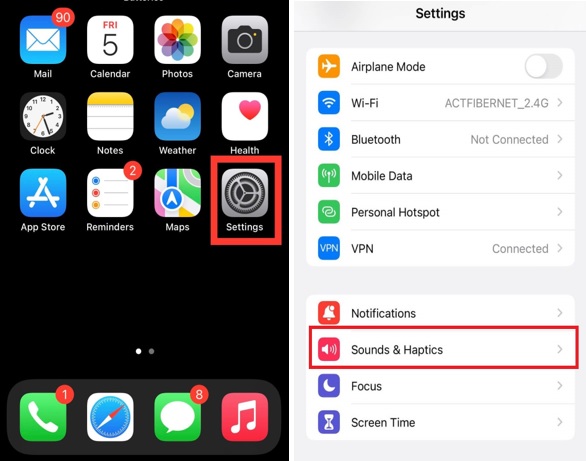
- A ƙarƙashin wannan, gano wuri "Maɓallin Maɓalli" kuma danna shi.
- Yanzu danna maɓallin "Toggle" kusa da Haptic don kunna shi.
Wannan shi ne! Za ku sami ra'ayi mai ban tsoro lokacin da kuka danna maɓalli akan maballin iOS.
Don kammala wannan
Saboda haka, wannan shi ne yadda za ka iya sauƙi taimaka da sabon touch keyboard alama a iPhone. Don haka, kunna wannan fasalin kuma ku more sabon ƙwarewar bugawa akan ainihin maballin iPhone. Hakanan gaya mana tsawon lokacin da kuka daɗe kuna jiran faruwar hakan kuma idan kuna jin daɗin wannan sabon fasalin a cikin sharhin da ke ƙasa